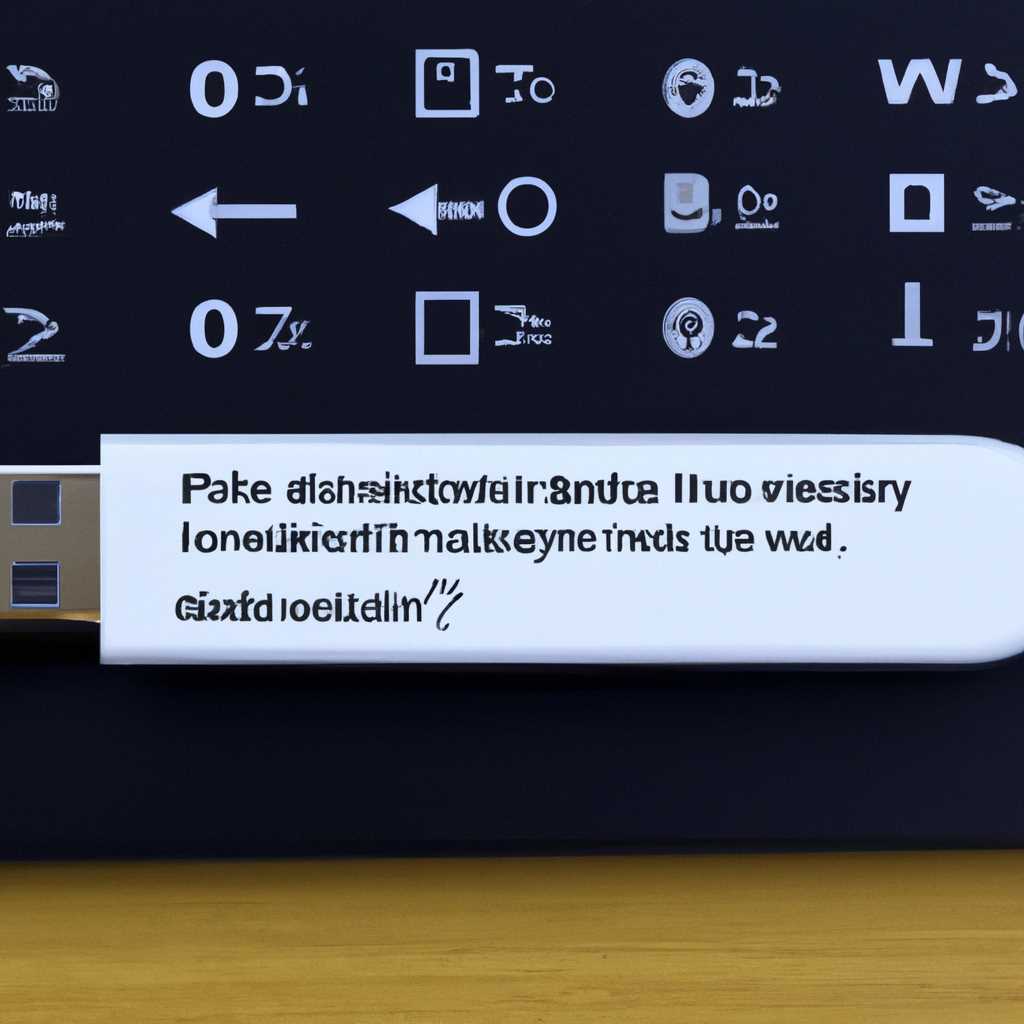- Как исправить ошибку «Программа установки Windows 10 не распознает USB-флешку»
- Как решить проблему с отображением флешки в программе установки Windows 10?
- 1. Проверьте подключение и состояние флешки
- 2. Опробуйте различные режимы загрузки
- 3. Форматируйте флешку в правильном формате
- 4. Обновите BIOS компьютера или ноутбука
- 5. Используйте загрузочную флешку или образ Windows 10
- Исправляем проблему «Программа установки Windows 10 не обнаруживает флешку»
- Проверьте подключение флешки
- Проверьте настройки BIOS/UEFI
- Если ничего не помогло
- 1. Обновление BIOS
- 2. Проверка настроек загрузки
- 3. Использование загрузочной флешки
- 4. Переключение режима загрузки
- 5. Проверка USB-портов
- 6. Форматирование флешки
- Видео:
- Нам не удалось найти драйверы при установке Windows 10
Как исправить ошибку «Программа установки Windows 10 не распознает USB-флешку»
Если вы столкнулись с проблемой, когда программа установки Windows 10 не обнаруживает вашу флешку, не волнуйтесь, у нас есть несколько решений, которые помогут вам решить эту проблему. Обычно эта проблема возникает из-за неправильного запуска программы установки или проблем в биосе вашего компьютера.
Перед тем как приступить к исправлению проблемы, обратите внимание, что у вас должна быть загрузочная флешка с Windows 10. Если у вас еще нет такой флешки, вы можете легко создать ее, используя программу Rufus или другую утилиту записи образов.
Одной из причин, по которой программа установки Windows 10 не видит флешку, может быть неправильный режим работы биоса. В большинстве компьютеров и ноутбуков есть два режима: Legacy и UEFI. Если ваш компьютер настроен на запуск в режиме Legacy, а программа установки требует UEFI, то флешка не будет отображаться в списке выбора раздела для установки.
Чтобы исправить эту проблему, вам нужно зайти в биос и изменить настройки загрузки. Внимательно прочитайте экран при запуске компьютера, обычно там будет указано, какой клавишей нужно нажать для входа в биос (например, F2 или Delete).
После того как вы попали в биос, найдите раздел Boot или загрузка. В этом разделе вы увидите различные пункты, связанные с загрузкой компьютера. Найдите графу, которая отвечает за режим работы биоса (обычно эта графа называется «Boot Mode» или «Boot Priority»).
В этой графе выбираем значение UEFI, если оно еще не выбрано. Если вы видите только одно значение, то ваш компьютер уже настроен на работу в UEFI режиме.
После выбора правильного режима биоса, сохраните настройки и перезагрузите компьютер. Теперь программа установки Windows 10 должна видеть вашу флешку и вы сможете продолжить установку операционной системы без проблем.
Если ничего из вышеперечисленного не помогло, то возможно причина проблемы в том, что ваши usb-порты не работают должным образом. В этом случае вам может потребоваться обновить драйверы usb или воспользоваться другими компьютерами или usb-портами для записи флешки.
Надеемся, что эти рекомендации помогут вам решить проблему с программой установки Windows 10, которая не обнаруживает флешку. Удачи!
Как решить проблему с отображением флешки в программе установки Windows 10?
Если вы столкнулись с проблемой, когда программа установки Windows 10 не обнаруживает флешку, есть несколько способов ее решения. В этом разделе мы рассмотрим основные шаги, которые помогут исправить данную проблему.
1. Проверьте подключение и состояние флешки
Первым делом убедитесь, что флешка правильно подключена к компьютеру и находится в исправном состоянии. Попробуйте вынуть ее и вставить обратно, а также проверьте ее на другом компьютере, чтобы убедиться, что она работает исправно.
2. Опробуйте различные режимы загрузки
В некоторых случаях программа установки Windows 10 не может найти флешку из-за неправильно выбранного режима загрузки. Попробуйте использовать разные режимы загрузки, такие как «Legacy Boot» или «UEFI Boot», чтобы увидеть, поможет ли это исправить проблему.
3. Форматируйте флешку в правильном формате
Если флешка не отображается в программе установки Windows 10 из-за неправильного формата, попробуйте отформатировать ее в формате FAT32 или NTFS. Для этого вы можете использовать программу форматирования, встроенную в операционную систему или сторонние инструменты, такие как Rufus.
4. Обновите BIOS компьютера или ноутбука
Существует вероятность, что причина проблемы с отображением флешки в программе установки Windows 10 связана с устаревшей версией BIOS. Попробуйте обновить BIOS до последней версии, которая предоставляется производителем компьютера или ноутбука. Как правило, эту опцию можно найти в меню настройки BIOS/UEFI.
5. Используйте загрузочную флешку или образ Windows 10
Если проблема с отображением флешки в программе установки Windows 10 не удается исправить, попробуйте запустить установку Windows 10 с использованием загрузочной флешки или образа. Для этого вам потребуется создать загрузочное устройство с помощью программы, такой как Rufus, и скопировать файлы установки Windows 10 на него.
В большинстве случаев решение одной из перечисленных причин помогает исправить проблему с отображением флешки в программе установки Windows 10. Если ни один из указанных способов не помог, вы можете обратиться в службу поддержки производителя компьютера или ноутбука для получения дальнейшей помощи.
Исправляем проблему «Программа установки Windows 10 не обнаруживает флешку»
Если вы столкнулись с проблемой, когда программа установки Windows 10 не обнаруживает флешку, есть несколько действий, которые можно предпринять для ее исправления. В этом разделе мы рассмотрим некоторые из них.
Проверьте подключение флешки
Возможно, причина проблемы кроется в неправильном подключении флешки. Убедитесь, что флешка правильно вставлена в один из USB-портов компьютера. Попробуйте подключить флешку к другому порту или использовать другую флешку, чтобы исключить возможность проблем с портами или самой флешкой.
Проверьте настройки BIOS/UEFI
Еще одна причина проблемы может быть связана с настройками BIOS/UEFI. Некоторые компьютеры могут не видеть флешки из-за неправильной настройки . В этом случае, вам может потребоваться зайти в BIOS/UEFI и внести несколько изменений.
| Проблема | Решение |
|---|---|
| Режим установки | Выберите правильный режим установки в BIOS/UEFI. Если вы используете флешку с установкой Windows 10, выберите режим UEFI. Если у вас проблемы с UEFI, попробуйте выбрать режим Legacy. |
| Загрузка с флешки | Убедитесь, что в BIOS/UEFI загрузка с флешки разделена на самом верху списка загрузки, чтобы компьютер сначала искал флешку для загрузки. Если это не так, переместите раздел флешки выше других разделов. |
| Форматирование флешки | В некоторых случаях программа установки Windows 10 может не обнаруживать флешку из-за неправильного формата файла на ней. Попробуйте воспользоваться утилитой форматирования, чтобы отформатировать флешку в соответствии со стандартами, подходящими для установки Windows 10. |
Если вы проделали все вышеперечисленные действия и проблема все равно не решена, возможно, причина кроется в других проблемах аппаратного характера. В этом случае рекомендуется обратиться к профессиональному специалисту для дальнейшей диагностики и устранения неисправностей.
Если ничего не помогло
Если вы пробовали все вышеперечисленные решения, но программа установки Windows 10 все равно не обнаруживает флешку, есть еще несколько вариантов, которые можно попробовать.
1. Обновление BIOS
В некоторых случаях, особенно на компьютерах Dell, программа установки Windows 10 может неправильно работать из-за устаревшей версии BIOS. Перейдите в BIOS (посмотрите документацию на вашем компьютере, как это сделать) и проверьте, установлена ли на нем последняя версия BIOS. Если нет, обновите ее до последней версии.
2. Проверка настроек загрузки
Убедитесь, что настройки загрузки в BIOS или UEFI настроены правильно, чтобы ваш компьютер видел флешку. Некоторые компьютеры могут использовать разные значения и режимы загрузки флешки, поэтому внимательно изучите документацию на вашем компьютере, чтобы узнать, как правильно настроить загрузку с флешки.
3. Использование загрузочной флешки
Проверьте, что у вас есть загрузочная флешка с Windows 10, а не просто флешка с образами установки. Используйте программу для записи загрузочной флешки (например, Rufus), чтобы правильно записать загрузочные образы на флешку. Убедитесь, что вы используете правильную версию Windows 10 для своего компьютера (32-бит или 64-бит).
4. Переключение режима загрузки
Если ваш компьютер использует BIOS, попробуйте переключить режим загрузки с Secure Boot на Legacy. В некоторых ноутбуках и компьютерах это может помочь исправить проблему с обнаружением флешки при установке Windows 10.
5. Проверка USB-портов
Убедитесь, что все USB-порты на вашем компьютере работают исправно. Попробуйте подключить флешку к другому порту или используйте другую флешку. Иногда проблема может быть вызвана неисправностью USB-порта.
6. Форматирование флешки
Если все остальное не помогло, попробуйте отформатировать флешку в правильном формате перед записью загрузочных образов Windows 10. Возможно, ваша флешка не поддерживает правильный формат, что может вызывать проблемы с ее обнаружением при загрузке.
Надеемся, что эти решения помогут вам исправить проблему с обнаружением флешки при установке Windows 10. Если ничего из вышеперечисленного не помогло, рекомендуется обратиться за помощью к специалисту или в техническую поддержку производителя вашего компьютера.
Видео:
Нам не удалось найти драйверы при установке Windows 10
Нам не удалось найти драйверы при установке Windows 10 by Компьютерные Ошибки 311,902 views 2 years ago 6 minutes